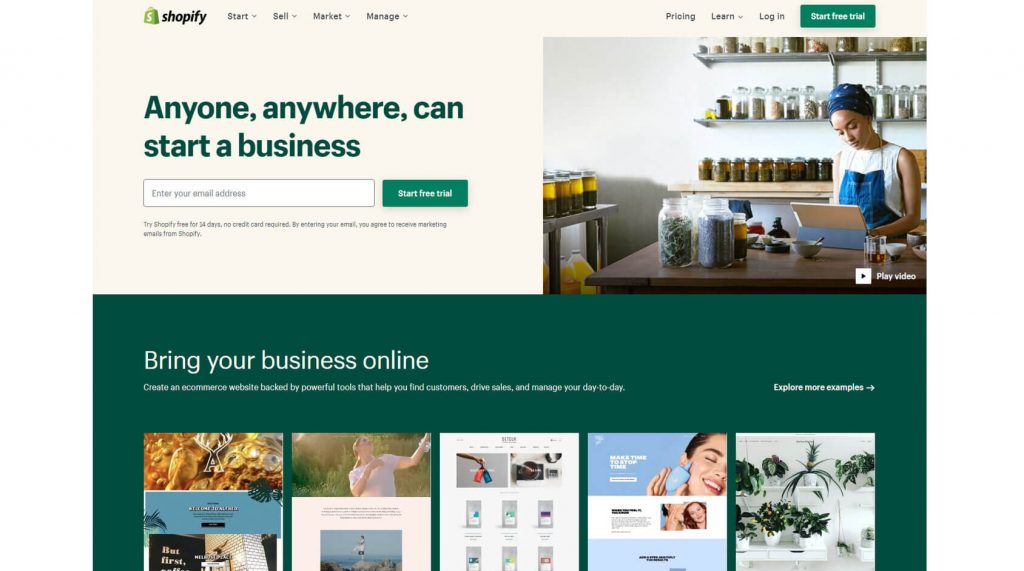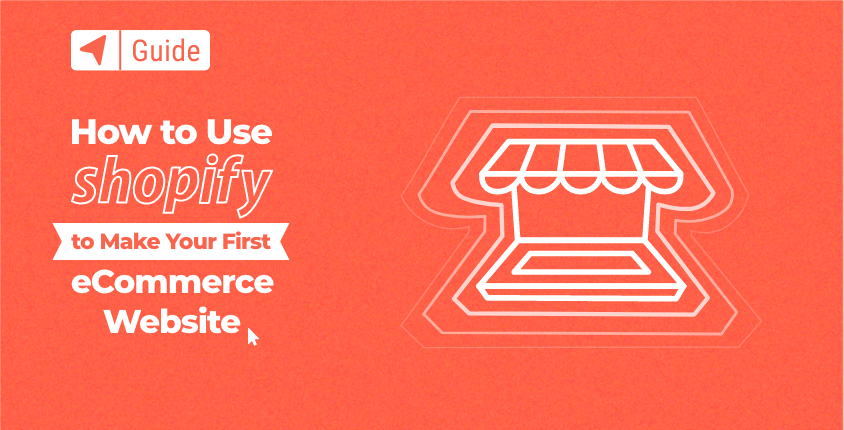
A differenza di molti altri costruttori di siti Web che mirano a soddisfare tutti, Shopify: si concentra su una sola cosa. Come puoi già intuire dal nome, tutto ciò che riguarda Shopify è legato alla creazione e alla gestione di negozi online.
Questa piattaforma popolare con più di 1.7 milioni di utenti, consente a chiunque di avviare un file 14 giorni di prova gratuita. Durante questo periodo, puoi creare il tuo primo negozio online, aggiungere un prodotto e personalizzare un tema per creare un sito di e-commerce dall'aspetto accattivante. Questo è il tempo più che sufficiente per capire cosa può fare Shopify per voi.
Se ti piace, puoi aderire in qualsiasi momento con un piano a pagamento e pubblicare il tuo primo negozio online.
Come creare un sito web utilizzando Shopify in 8 semplici passaggi
- Passaggio 1: crea un nuovo account Shopify
- Passaggio 2: aggiungi il tuo primo prodotto
- Passaggio 3: scegli un tema
- Passaggio 4: apporta modifiche al design del sito web del tuo negozio online
- Passaggio 5: aggiungi un blog al tuo sito di e-commerce
- Passaggio 6: conoscere la dashboard
- Passaggio 7: aggiungi funzionalità extra al tuo sito Shopify
- Passaggio n. 8: ottimizzazione del sito
L'intero processo è semplice, ma lascia che ti guidi passo dopo passo in modo che tu possa essere sicuro di fare tutto bene la prima volta.
Passaggio 1: crea un nuovo account Shopify
Il tuo viaggio su Shopify inizia sul loro sito web, dove creerai un account, trascorrerai un po' di tempo a modificare il tuo sito e gestirai il tuo negozio.
1. Vai a Shopify.com.
2. Fare clic sul pulsante "Avvia prova gratuita".
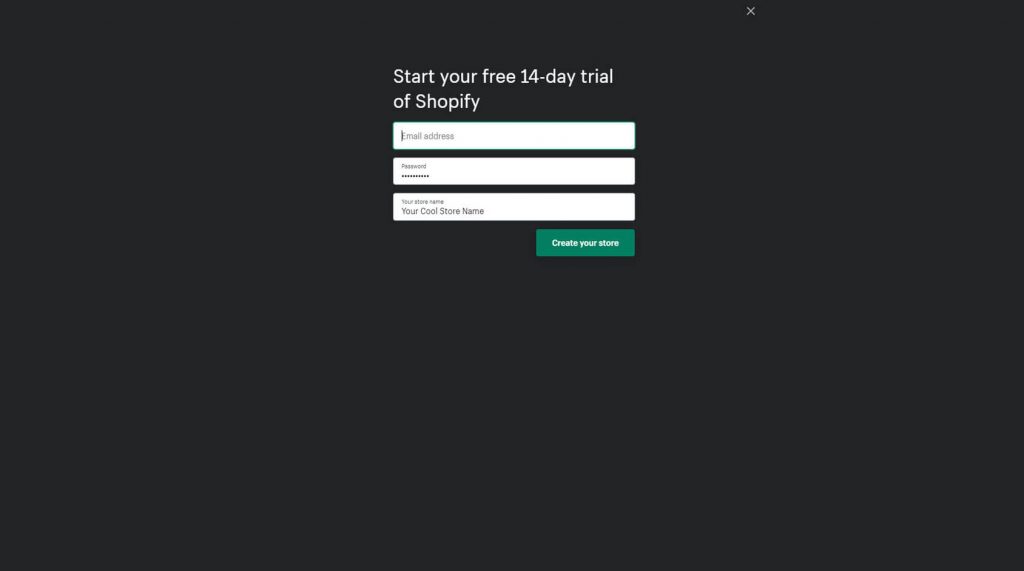
3. Inserisci nuovamente il tuo indirizzo email in una nuova finestra popup, scegli una password e aggiungi il nome univoco del tuo negozio.
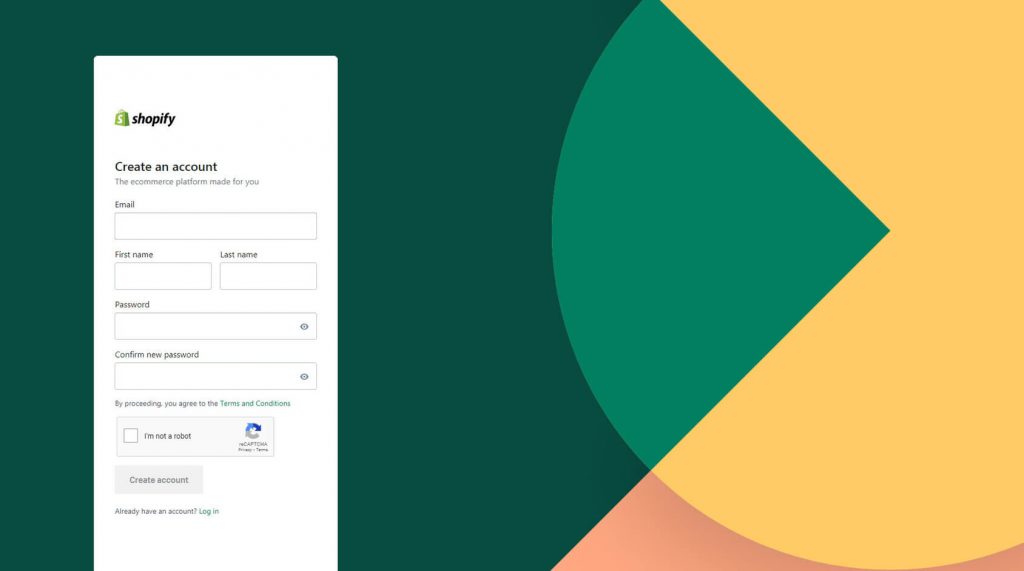
4. Fai clic sul pulsante "Crea il tuo negozio".
5. Inserisci nuovamente i dettagli e fai clic sul pulsante "Crea account".
Successivamente, vedrai una schermata di caricamento minimalista in cui Shopify ti mostrerà cosa sta succedendo nel backend (non è in realtà importante, ma divertente da guardare). Dopo pochi secondi, il tuo account e il tuo negozio saranno pronti.
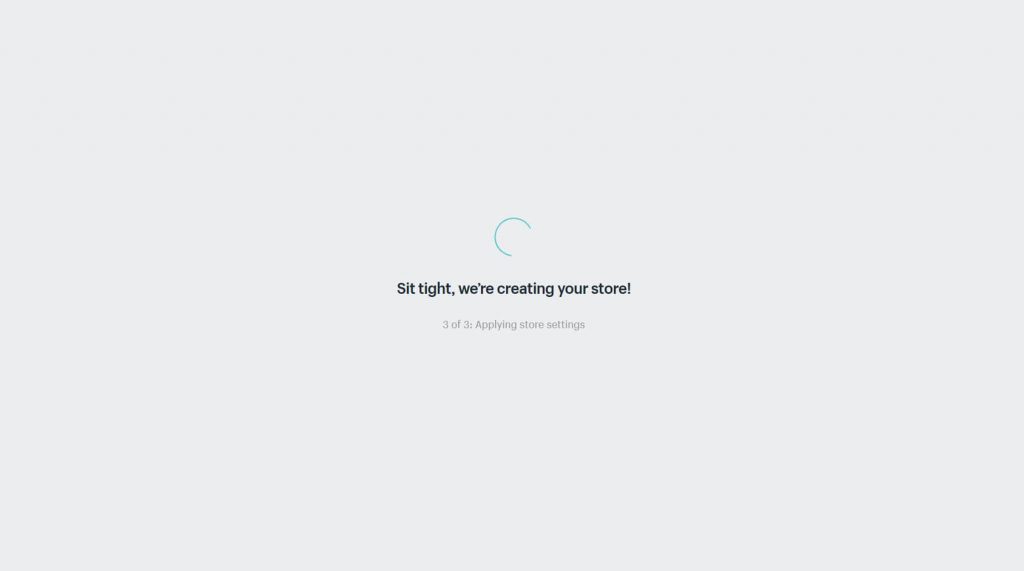
Se sei seriamente intenzionato a creare il tuo negozio, ti suggerisco di rispondere alle domande che appaiono nella schermata successiva. Non preoccuparti; non ci sono problemi di matematica. Sono solo alcune domande sul tuo nuovo sito web che aiuteranno Shopify a configurare il tuo account. Puoi anche scegliere di saltare i passaggi, se lo desideri. In ogni caso, vedrai la dashboard che contiene tutti gli elementi cruciali per costruire il tuo sito web.
Passaggio 2: aggiungi il tuo primo prodotto
La prima cosa che vedrai quando atterrerai sulla dashboard è un pulsante che ti permette di aggiungere un nuovo prodotto. Questo è solo un altro promemoria del fatto che Shopify è interamente focalizzato sulla creazione di negozi online. Invece di darti temi e colori con cui lavorare, si concentra sulla gestione dei tuoi prodotti la prima volta che accedi. E va bene! Dopotutto, stai creando un negozio online, non un blog.
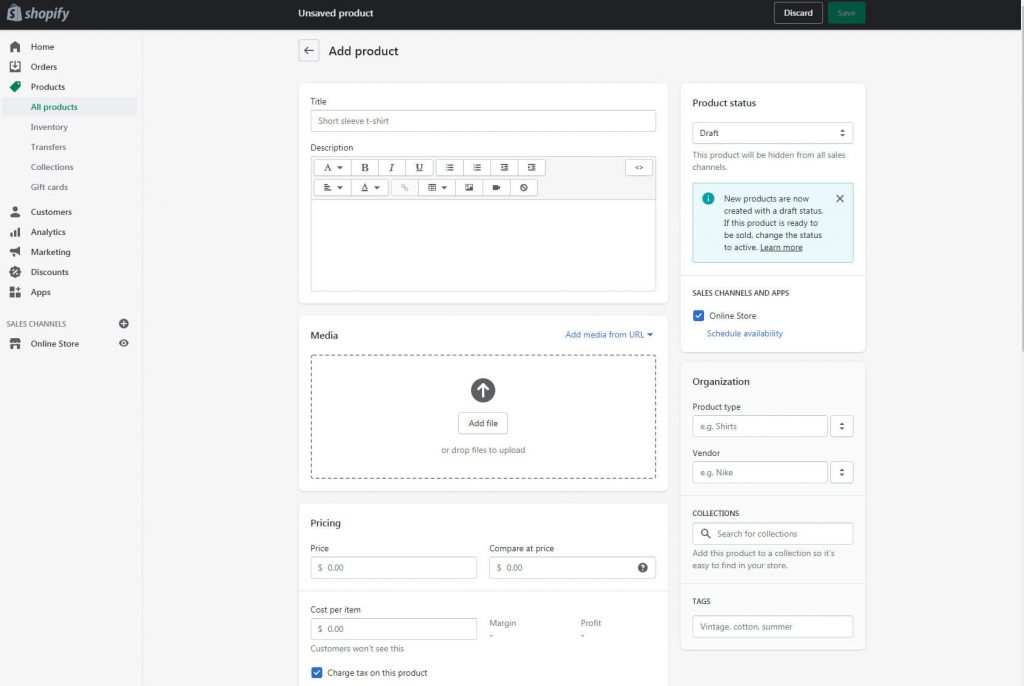
Per iniziare, fai clic sul pulsante “Aggiungi prodotto”. Apparirà un editor chiaro e semplice che ti consentirà di inserire i dettagli del tuo primo prodotto. Qui è dove scrivi il titolo e le descrizioni del prodotto, aggiungi file multimediali, imposti i prezzi, aggiungi SKU e codici a barre e tutto ciò di cui potresti aver bisogno per vendere il tuo primo prodotto online.
Non dimenticare di dare un'occhiata al lato destro dello schermo dove puoi aggiungere tag, scegliere tipi di prodotto, inserire fornitori e altro ancora. Una volta che sei pronto per pubblicare il tuo primo prodotto, vai nell'angolo in alto a destra dello schermo dove puoi modificare il suo stato da bozza ad attivo.
Che tu ci creda o no, è tutto ciò che devi fare per aggiungere il tuo primo prodotto!
Passaggio 3: scegli un tema
Il secondo passaggio per creare il tuo negozio Shopify è personalizzare un tema. Torna alla dashboard e seleziona la seconda scheda dall'elenco, denominata appropriatamente "Personalizza tema". Fare clic sul pulsante per andare avanti.
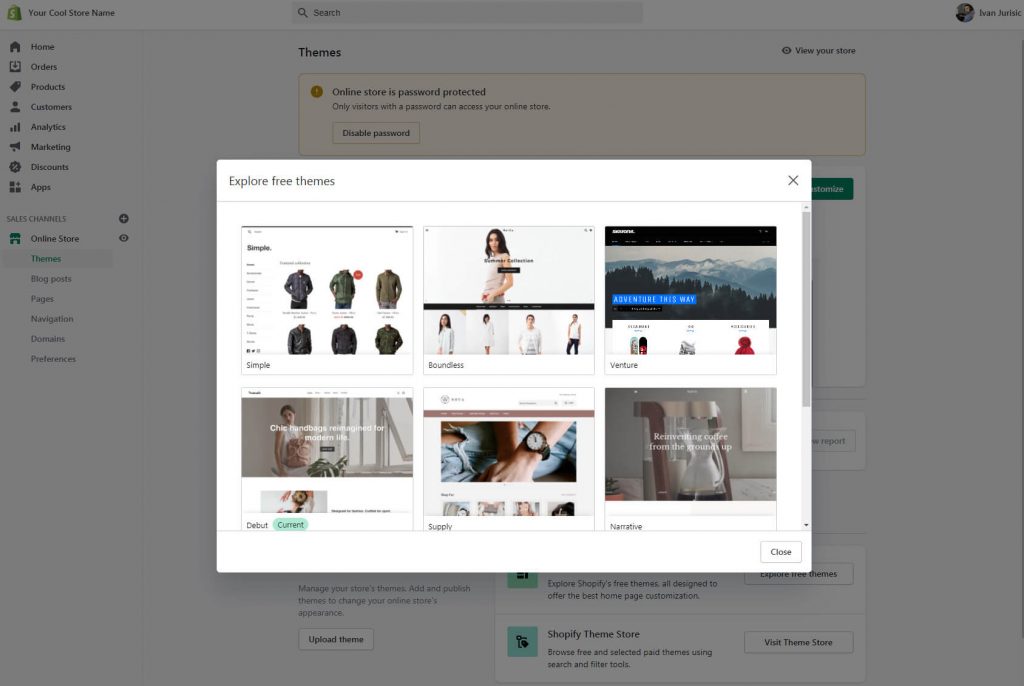
Il primo elemento che apparirà è il tema corrente attivo sul tuo sito appena creato. Prima di fare clic sul pulsante "Personalizza", scorri fino alla parte inferiore dello schermo dove puoi trovare la libreria dei temi. Questo è il luogo in cui esplorare temi gratuiti o visitare il negozio di temi di Shopify che ospita modelli premium. Si tratta di modelli a pagamento che di solito hanno un aspetto migliore e contengono più funzionalità rispetto a quelli gratuiti.
Una volta scelto un nuovo tema, vedrai la sua immagine e potrai selezionare alcuni stili. Prenditi il tuo tempo e sfoglia l'elenco finché non trovi un tema che ti piace davvero. Quindi fai clic sul pulsante "Aggiungi alla libreria" che caricherà il modello sul tuo account in modo che tu possa iniziare a lavorarci.
Ora sei pronto per iniziare a personalizzare il tuo tema. Fai clic sul pulsante "Personalizza" accanto al tema selezionato.
Quando l'editor viene caricato nel tuo browser, sei pronto per iniziare a modificare il tuo sito.
Passaggio 4: apporta modifiche al design del sito web del tuo negozio online
A differenza di altri famosi costruttori di siti web che ti consentono di fare clic sul tema per rivelarne le opzioni, Shopify è più semplice. L'editor mostra un menu sul lato sinistro dello schermo, mentre la maggior parte dello schermo ha un'anteprima del tuo sito nel suo stato attuale.
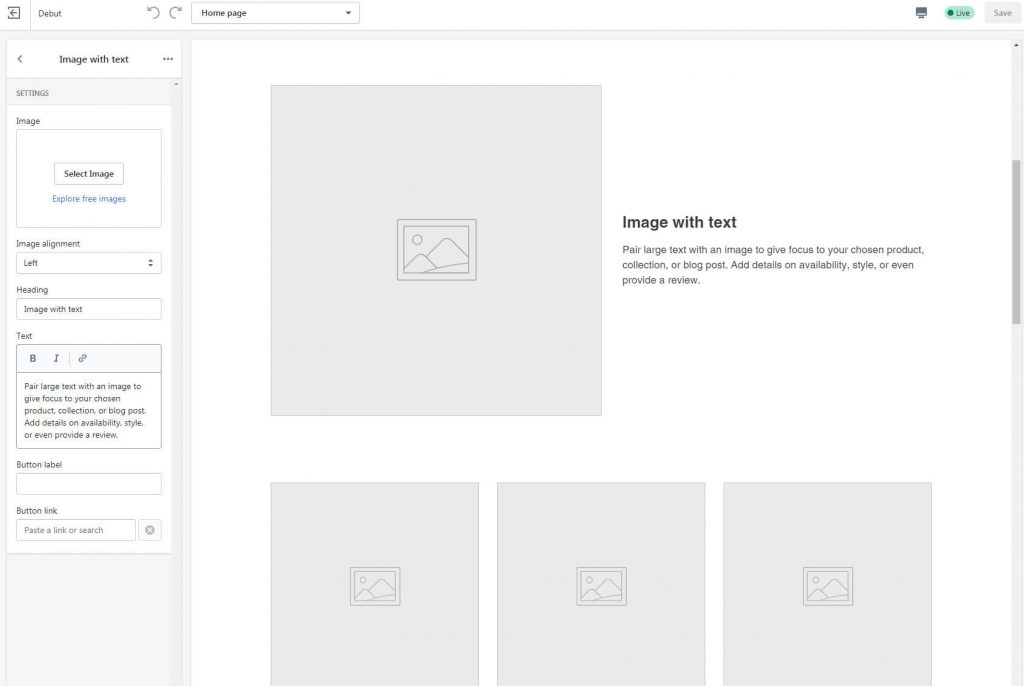
Per modificare il tuo nuovo sito, puoi spostarti nel menu e modificare l'intestazione, le immagini, le colonne di testo, le raccolte, le gallerie e così via fino ad arrivare al piè di pagina.
Ogni elemento viene fornito con il proprio set di opzioni, quindi prenditi il tuo tempo e esaminali tutti.
Passaggio 5: aggiungi un blog al tuo sito di e-commerce
Sì, Shopify si occupa della creazione di negozi online, ma ciò non significa che non dovresti avere un blog per scrivere delle tue esperienze o dei prodotti che vendi.
Se desideri aggiungere un blog, sarai felice di sapere che Shopify è dotato di una semplice funzionalità di blogging che può essere configurata molto rapidamente.
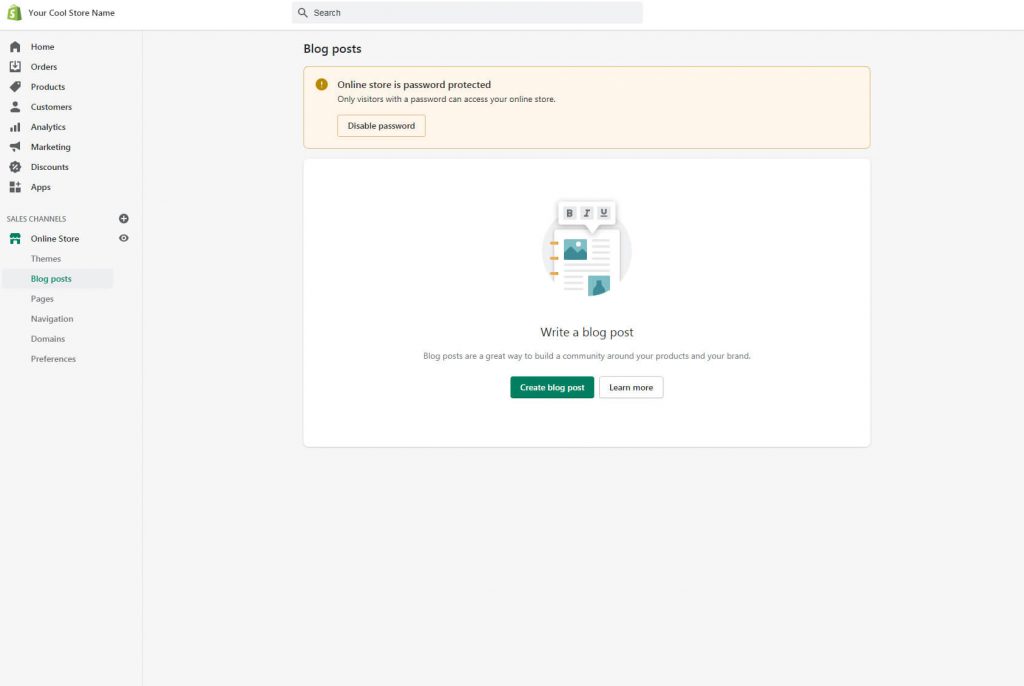
- Dal menu principale sulla dashboard, trova il pulsante “Negozio online” e fai clic su di esso.
- Seleziona "Post del blog".
- Fare clic sul pulsante “Crea post sul blog”.
Apparirà un nuovo editor che ti consentirà di creare il tuo primo post sul blog. Onestamente, non aspettarti molto dalle funzionalità di blogging di Shopify. Praticamente tutto ciò che puoi fare è aggiungere un titolo e un contenuto, impostare un'immagine in primo piano, aggiungere tag e alcune altre funzionalità, e il gioco è fatto.
Se il tuo obiettivo principale è la vendita e vuoi scrivere un post sul blog di tanto in tanto, questo sarà più che sufficiente. Se lo desidera concentrarsi maggiormente sul blog, allora dovresti esplorare altre piattaforme come WordPress o addirittura Wix.
Passaggio 6: conoscere la dashboard
Quando accedi a Shopify, la dashboard è la prima cosa che vedrai. Questo è il luogo che ti collega a ogni altro segmento dell'editor.
Dal centro della pagina potrai seguire i primi passi e aggiungere il tuo prodotto, personalizzare temi, aggiungere domini e impostare i pagamenti.
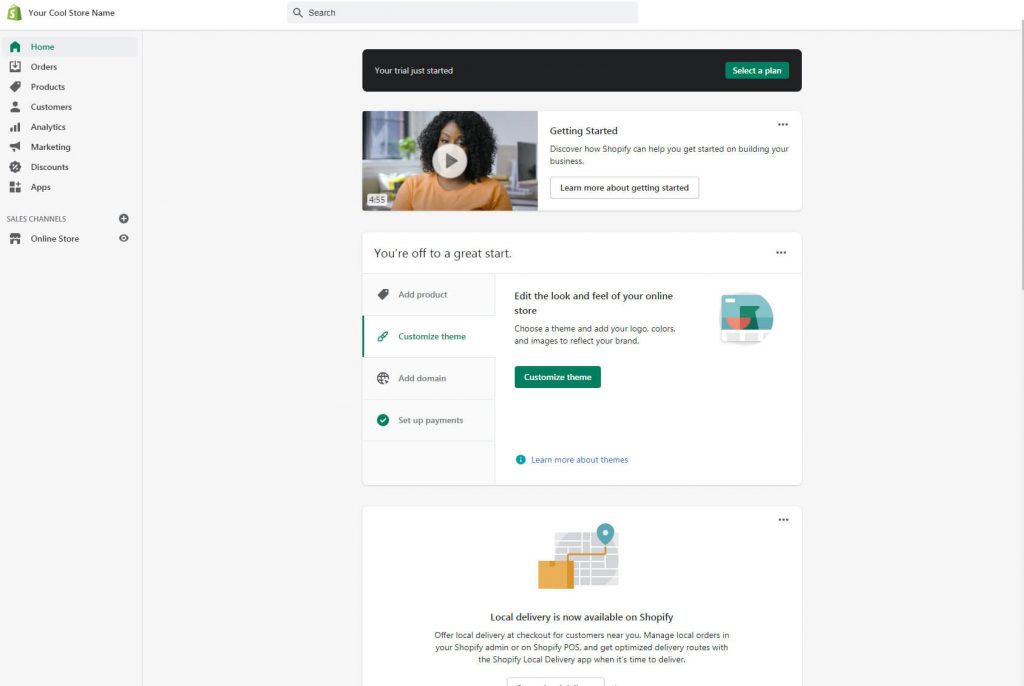
Puoi sempre accedere alle impostazioni del tuo account dall'angolo in alto a destra. Facendo clic sul tuo nome e sulla tua immagine, potrai accedere alla gestione del tuo account, al centro assistenza e ai forum, assumere un esperto Shopify o conoscere le scorciatoie da tastiera.
Sul lato sinistro troverai il menu principale. Contiene collegamenti a tutte le tue pagine essenziali. Questo è il posto dove gestire i tuoi ordini, prodotti e clienti, visualizzare analisi, iniziare a lavorare sulle tue iniziative di marketing, gestire sconti e accedere all'editor. Una delle opzioni ti dà anche accesso alle app.
Le impostazioni principali sono disponibili nell'angolo inferiore sinistro della dashboard.
Passaggio 7: aggiungi funzionalità extra al tuo sito Shopify
L'App Store di Shopify è un luogo che contiene app aggiuntive che puoi utilizzare per migliorare il tuo sito. Ci sono quasi 6000 app nell'app store di Shopify. Raccolta le app giuste per il tuo negozio online può aiutarti a migliorare il tuo sito.
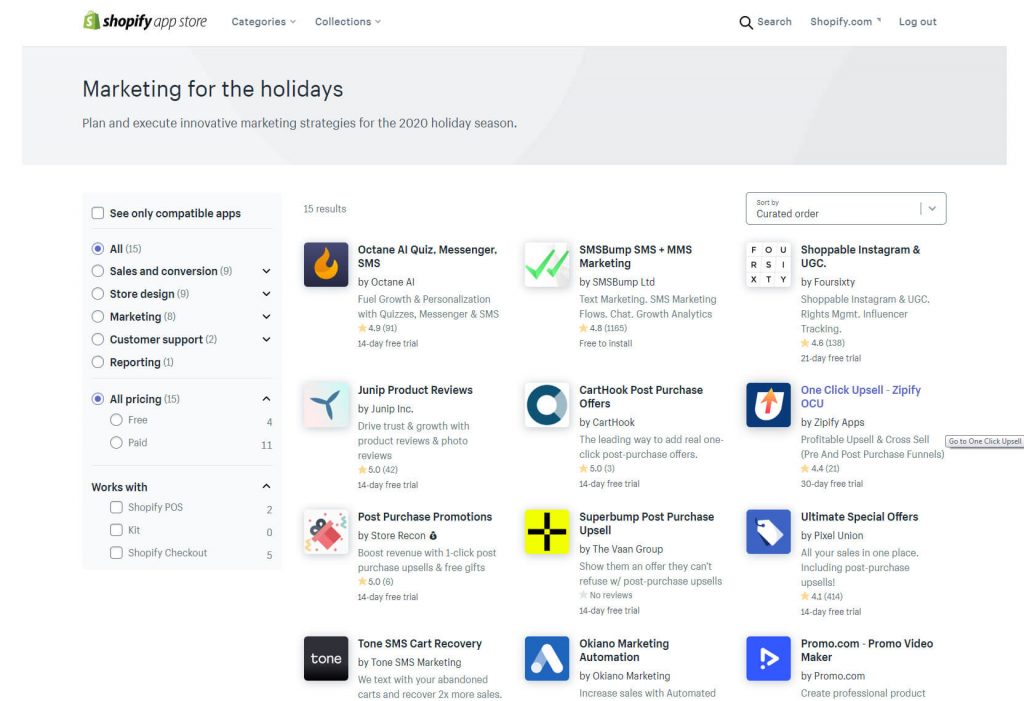
Qui puoi aspettarti di trovare app di messaggistica e quiz, app di marketing di testo, strumenti di recupero del carrello e così via.
Sentiti libero di navigare, ma tieni presente che queste app non sono gratuite. La maggior parte di essi offre una prova gratuita di 14 giorni, ma dovrai pagare per qualsiasi app che decidi di utilizzare sul tuo sito live dopo il periodo di prova.
Passaggio n. 8: ottimizzazione del sito
Prima di rendere pubblico il tuo sito, è fondamentale che tu faccia tutto ciò che è in tuo potere per ottimizzarlo per i motori di ricerca e i social media.
Fortunatamente, Shopify rende tutto questo semplice. Se fai clic sulla voce di menu "Negozio online" dal menu di sinistra, troverai le preferenze che rivelano diverse opzioni di ottimizzazione. Qui puoi personalizzare i titoli della home page e le meta descrizioni, che sono importanti per Google e altri motori di ricerca. Puoi anche aggiungere un'immagine di condivisione social che ti consente di condividere le tue pagine sui social media con un'immagine adeguata.
Se desideri monitorare le statistiche del tuo sito tramite Google Analytics o Facebook Pixel, questo è il posto dove incollare il codice di questi servizi.
Pubblica il tuo negozio online per renderlo attivo
Dopo aver completato tutti i passaggi precedenti, è finalmente il momento di pubblicare il tuo sito Shopify. Se sei ancora in prova gratuita, tieni presente che dovrai scegliere un piano a pagamento per pubblicare il tuo sito.
Una volta aggiornato il tuo account, pubblicare il tuo sito è a portata di clic.
Se, per qualche motivo, il tuo nuovo sito non viene visualizzato, fai riferimento al nostro breve tutorial: Perché il mio Shopify non funziona? (4 possibili soluzioni)
FAQ
Sebbene tu possa provare Shopify gratuitamente per i primi 14 giorni, il servizio non è gratuito. Durante questa prova di due settimane, puoi provare Shopify, creare il tuo sito e vedere tutte le sue funzionalità. Tuttavia, quando deciderai di rendere pubblico il tuo sito e di continuare a lavorarci dopo il periodo di prova, dovrai scegliere un piano tariffario adatto alla tua attività.
Shopify è dotato di un editor intuitivo che consente a chiunque di creare un sito online. Non è necessario essere un designer o sapere nulla del Web per creare un sito personalizzato. Scegliere e personalizzare i temi è facile e divertente e tutto ciò che devi sapere è come caricare immagini e modificare il testo.
Se disponi di un dominio personalizzato, è facile collegarlo al tuo sito Shopify dall'amministratore del negozio. Puoi anche acquistare un nuovo nome di dominio tramite Shopify o qualsiasi provider di terze parti e quindi collegarlo al tuo nuovo negozio online.
Dai un'occhiata al nostro strumento per generare nomi creativi + controllare i domini disponibili.
Conclusione
Per chiunque stia cercando di costruire il proprio primo negozio online, Shopify è sicuramente una piattaforma da considerare.
Creare un sito eCommerce con Shopify è facile e divertente e puoi aprire il tuo primo negozio in pochi giorni. Anche se non è gratuito, ne vale sicuramente la pena, soprattutto se sei una persona che non è tecnologicamente esperta e desidera creare da sola un negozio online perfettamente funzionante.